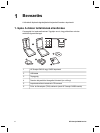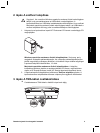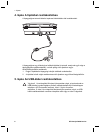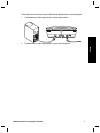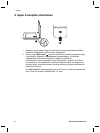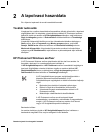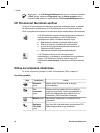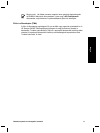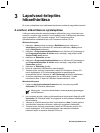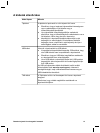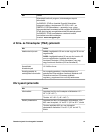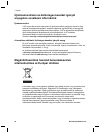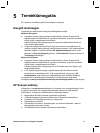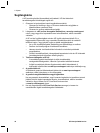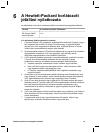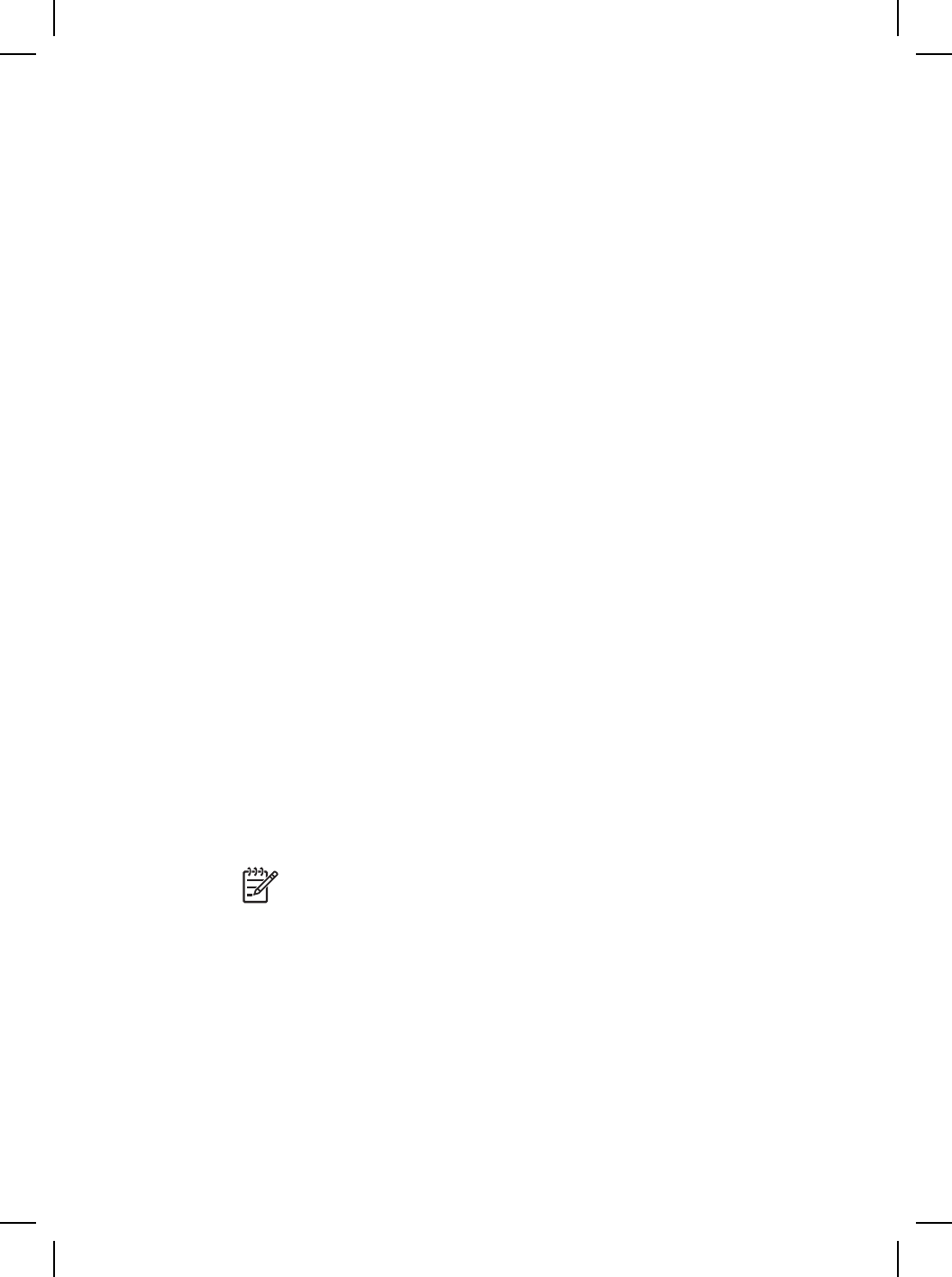
3
Lapolvasó-telepítés
hibaelhárítása
Ez a rész a telepítéssel és a beállítással kapcsolatos problémák megoldását ismerteti.
A szoftver eltávolítása és újratelepítése
A hiányos szoftvertelepítés eredményeképpen előfordulhat, hogy a lapolvasót nem
ismeri fel a rendszer vagy a szoftver nem megfelelőn indul. Próbálja meg eltávolítani,
majd újratelepíteni a HP Lapolvasó szoftvert. A HP Lapolvasó szoftver
újratelepítéséhez rendelkeznie kell a HP Photosmart szoftver CD-vel.
Windows környezet:
1. Kattintson a Start gombra, mutasson a Beállítások pontra, kattintson a
Vezérlőpult parancsra (Windows XP rendszerben kattintson a Start gombra,
majd a Vezérlőpult parancsra).
2. Kattintson a Programok telepítése/törlése ikonra (Windows XP rendszeren az
ikon Programok telepítése és törlése néven szerepel), majd jelölje ki a HP
Scanjet G4000 series elemet.
3. Kattintson az Eltávolítás gombra.
4. Kattintson a Programok telepítése/törlése ikonra (Windows XP rendszeren az
ikon Programok telepítése és törlése néven szerepel), majd jelölje ki a HP
Photosmart szoftvert.
5. Kattintson az Eltávolítás gombra.
6. Húzza ki a lapolvasó USB-kábelét a számítógépből.
7. Telepítse újra a szoftvert a lapolvasóhoz kapott HP Photosmart szoftver CD-
lemez segítségével. A CD-lemez behelyezésekor a telepítőprogram
automatikusan elindul. Válassza ki a HP Photosmart szoftvert a telepítéshez.
8.
A szoftver telepítése után csatlakoztassa újra az USB-kábelt. További
információért lásd: 5. lépés Az USB-kábel csatlakoztatása, 6. oldal.
Macintosh környezet
1.
Uninstaller (HP Eltávolító) alkalmazást.
Megjegyzés A szoftver eltávolításához rendszergazdai jogosultsággal
kell rendelkeznie.
2. Ha a rendszer arra kéri, adja meg felhasználónevét és jelszavát. Megnyílik a HP
álló termékeket.
3. Válassza ki a G4000 series terméket, majd kattintson a Next (Tovább) gombra.
4. Az eltávolítási folyamathoz kövesse a képernyőn megjelenő utasításokat.
5. Telepítse újra a szoftvert a lapolvasóhoz kapott HP Photosmart szoftver CD-
lemez segítségével. A CD-lemez behelyezése után telepítés indításához
kattintson duplán az asztalon található CD-ikonra.
12
HP Scanjet G4000 series
Lépjen az Applications/Hewlett-Packard elemre, és nyissa meg a HP
Uninstaller (HP Eltávolító) ablak, és megjeleníti az eltávolításhoz rendelkezésre